CAD中如何快速给图块统一换颜色?
CAD是一款常用的绘图软件,我们可以在CAD中绘制各种建筑图、机械图等图纸,掌握CAD的绘图技巧可以帮助我们有效提高绘图效率,今天小编要给大家介绍的是CAD中快速给图块统一换颜色的方法,有需要的小伙伴可以参考一下!
1. 首先,打开中望CAD软件,此时我们可以看到文件内三个图块的颜色是不同的,如下图所示。
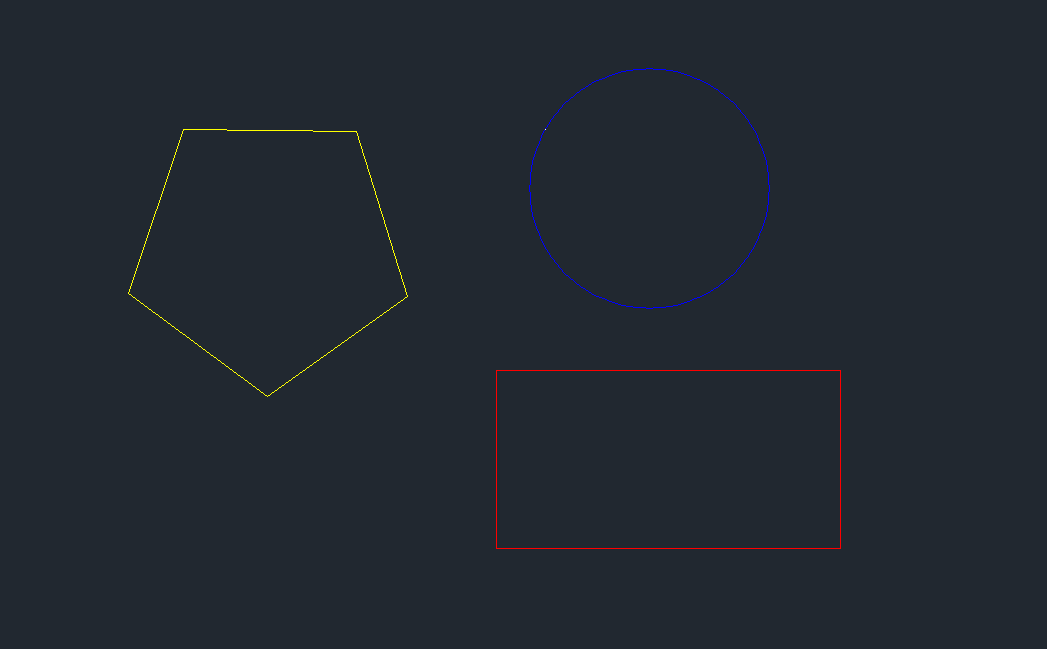
2. 在命令行中输入【LA】调出【图层特性管理器】,找到【颜色】选项点击调出【选择颜色】对话框。
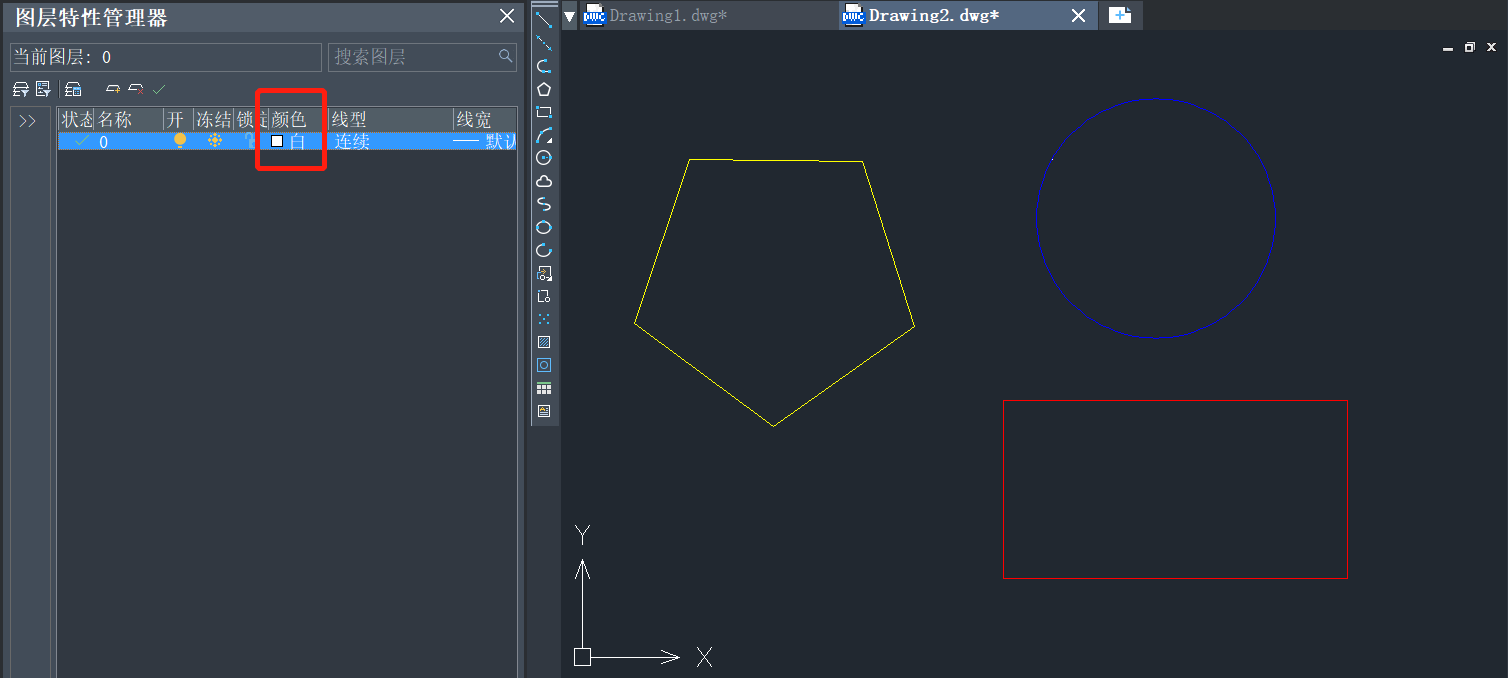
3. 在【选择颜色】对话框中选中合适的颜色,这里小编选择的是【洋红】,设置完成后点击【确定】。
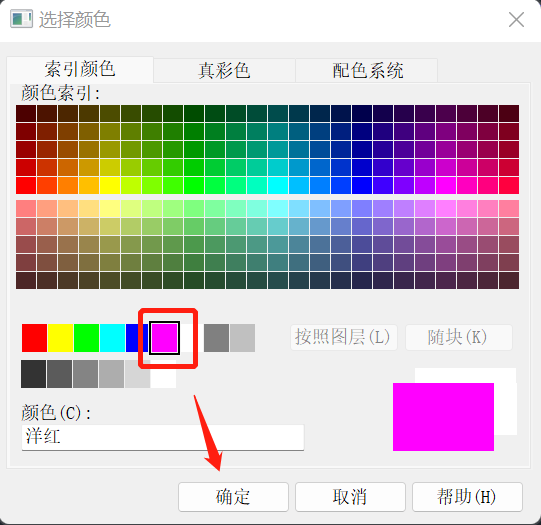
4. 鼠标左键拉动框选所有图块,在上方菜单栏中修改颜色为【随层】,设置完成后可以看到图块的颜色统一被换成了洋红色。
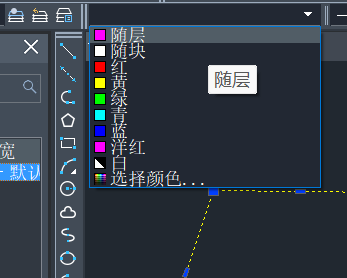
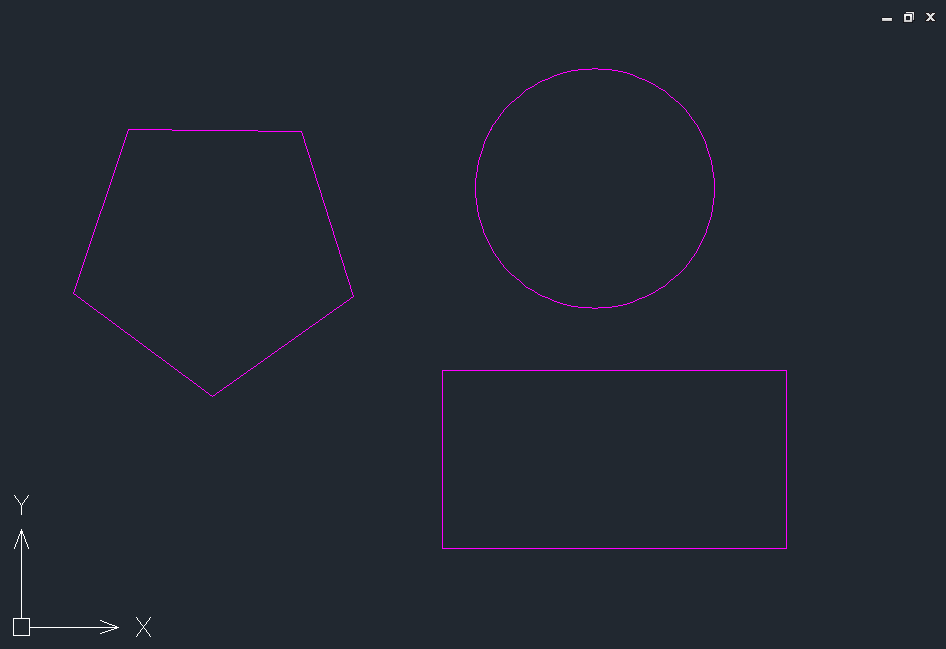
以上就是CAD中快速给图块统一换颜色的方法,希望能帮助到大家。更多CAD资讯敬请关注中望CAD官网,小编将持续更新推送,丰富教程内容不要错过哦。
推荐阅读:CAD软件
推荐阅读:CAD
·定档6.27!中望2024年度产品发布会将在广州举行,诚邀预约观看直播2024-06-17
·中望软件“出海”20年:代表中国工软征战世界2024-04-30
·2024中望教育渠道合作伙伴大会成功举办,开启工软人才培养新征程2024-03-29
·中望将亮相2024汉诺威工业博览会,让世界看见中国工业2024-03-21
·中望携手鸿蒙生态,共创国产工业软件生态新格局2024-03-21
·中国厂商第一!IDC权威发布:中望软件领跑国产CAD软件市场2024-03-20
·荣耀封顶!中望软件总部大厦即将载梦启航2024-02-02
·加码安全:中望信创引领自然资源行业技术创新与方案升级2024-01-03
·玩趣3D:如何应用中望3D,快速设计基站天线传动螺杆?2022-02-10
·趣玩3D:使用中望3D设计车顶帐篷,为户外休闲增添新装备2021-11-25
·现代与历史的碰撞:阿根廷学生应用中望3D,技术重现达·芬奇“飞碟”坦克原型2021-09-26
·我的珠宝人生:西班牙设计师用中望3D设计华美珠宝2021-09-26
·9个小妙招,切换至中望CAD竟可以如此顺畅快速 2021-09-06
·原来插头是这样设计的,看完你学会了吗?2021-09-06
·玩趣3D:如何使用中望3D设计光学反光碗2021-09-01
·玩趣3D:如何巧用中望3D 2022新功能,设计专属相机?2021-08-10
·在CAD中一个圆如何与多个圆相切?2020-02-21
·CAD中选中对象单独保存一个文件的方法2020-08-12
·CAD旋转网格操作后图形不圆2016-11-15
·如何解决CAD中文线型名称显示乱码的问题?2024-05-10
·CAD绘图的80个实用制图技巧(一)2017-11-27
·CAD使用斜二测方法绘制长方体的妙用2018-12-07
·CAD的实体编辑之移动面2021-11-03
·CAD如何相互转换模型和布局视口的图层状态?2024-07-17














